AWS(Amazon Web Services)をこれから利用しようと思い、無料のベーシックサポートを作成したの手順をまとめました。
AWSのアカウント作成には無料のベーシックサポートでも決済用のクレジットカードが必要となります。
アカウント作成の事前に以下の情報を用意しておきます。
- メールアドレス
- 電話番号
- クレジットカード
ASW無料ベーシックサポートのアカウント作成手順
上記で用意する情報はそれぞれ以下の理由があります。
- メールアドレス:ログイン時のIDとして利用、メール受信
- 電話番号:アカウント登録手順の途中で本人確認としてのコールバック用として利用
- クレジットカード:利用料金を支払うための決済用のクレジットカード。無料のベーシックサポートでも本人確認用としてクレジットカードの登録が必要となる
それでは以下のリンクからAWSのページへアクセスします。
https://aws.amazon.com/jp/
「AWS」で新規アカウント作成から完了まで
以下で、アカウント作成の手順まとめます。
AWSのリンクにアクセスすると以下のようなページが表示されます。
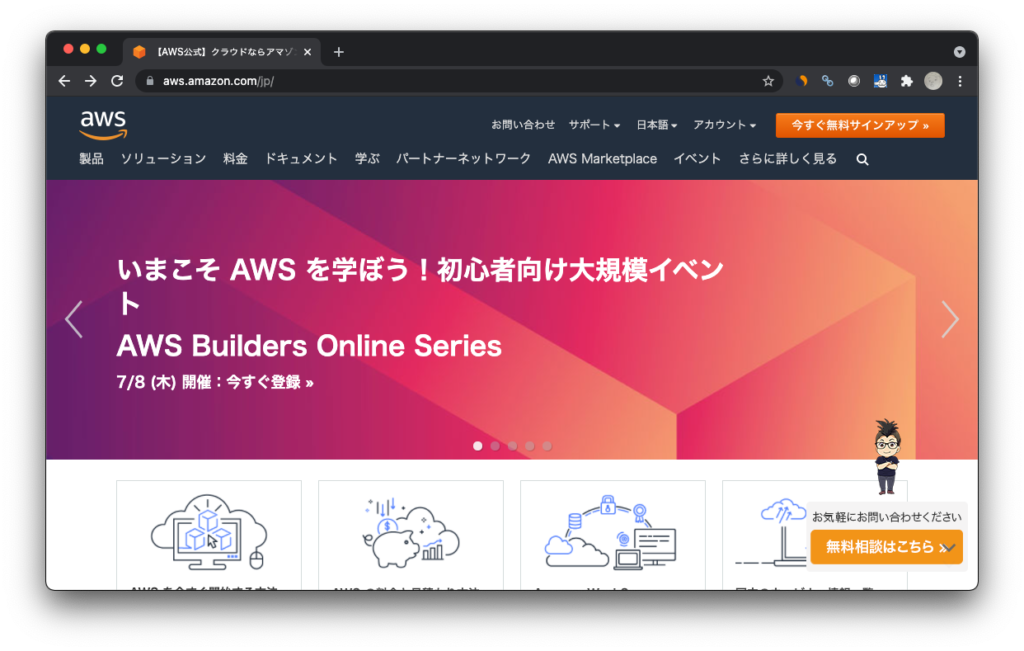
AWSマネジメントコンソールへアクセス
上部メニューより
「アカウント」 > 「AWS マネジメントコンソール」をクリックします。
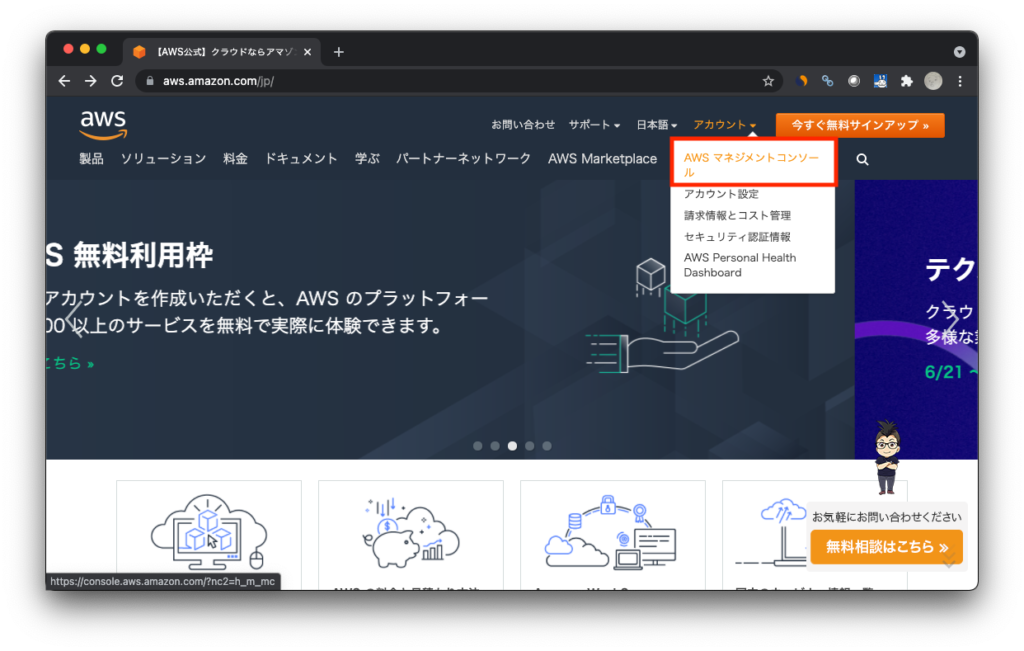
新規アカウントを作成
サインインのページが表示されるので、「新しいAWSアカウントの作成」をクリックします。
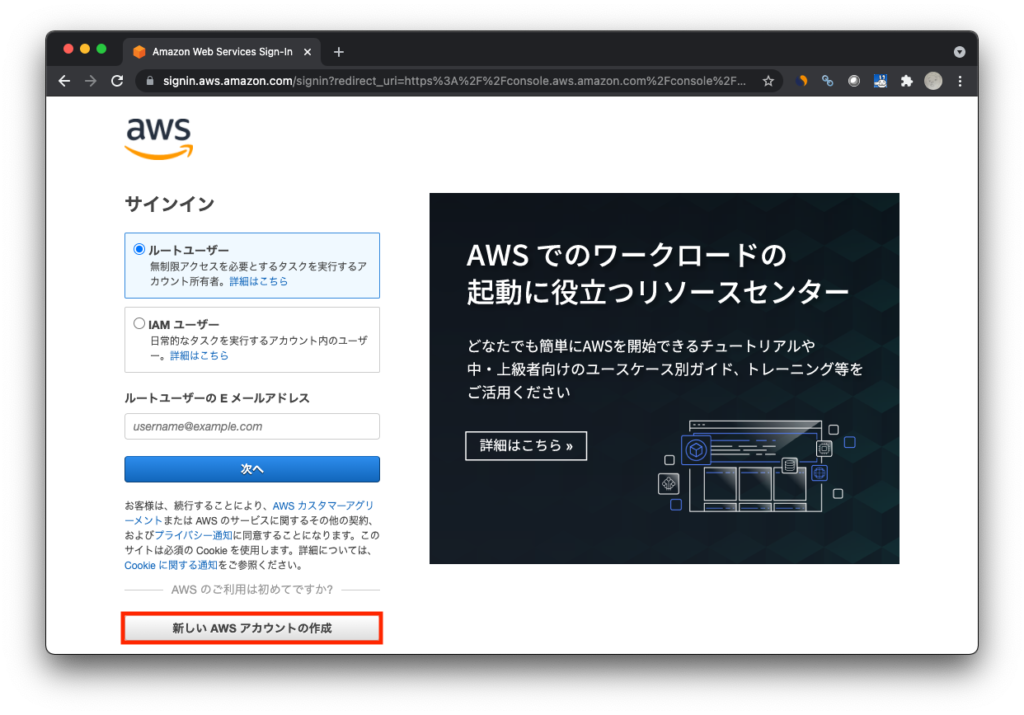
アカウント用のメールアドレス・パスワードなどの設定
「AWSにサインアップ」のページが表示されるので以下を入力します。
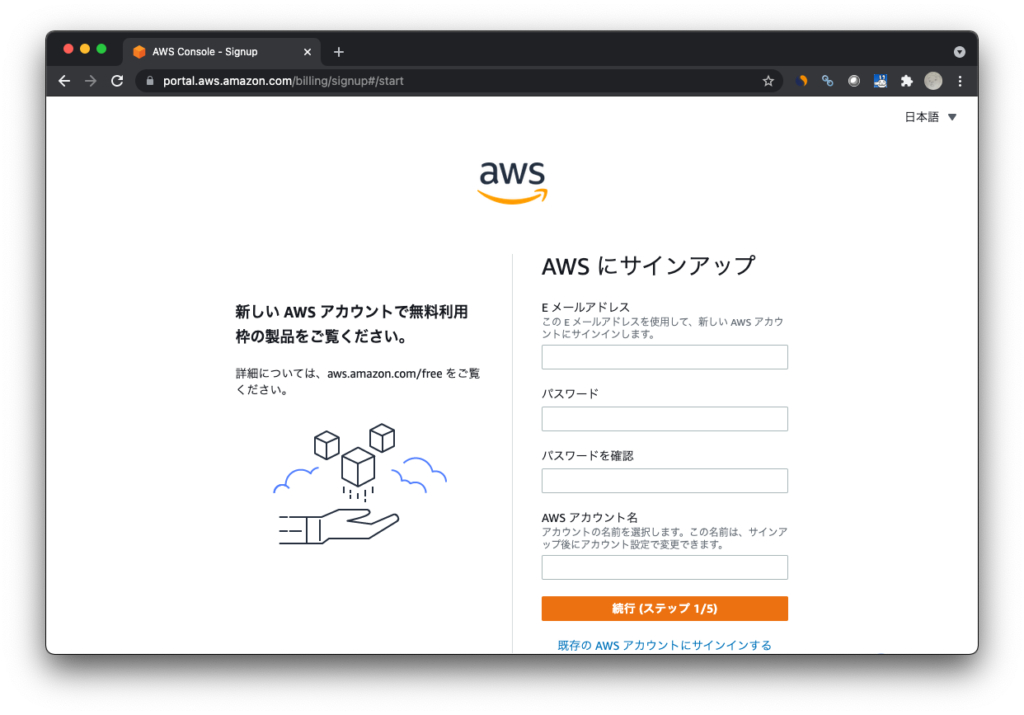
- Eメールアドレス
使用するメールアドレスを設定 - パスワード・パスワードの確認
アカウントのパスワードは以下の条件に従って作成します。- 8文字以上
- 英大文字、英子もじ、数字、記号のうち、3種類以上を使用
- Eメールアドレス、もしくはAWSアカウント名と同じにしないこと
- AWSアカウント名
アカウント名を作成します。
入力完了後、次のステップへ進みます。
連絡先情報の入力
次に連絡先情報を入力します。
連絡先情報はすべて英語表記となるので以下のサイトで住所入力をして英語に変換しておくと便利です。
https://kimini.jp/
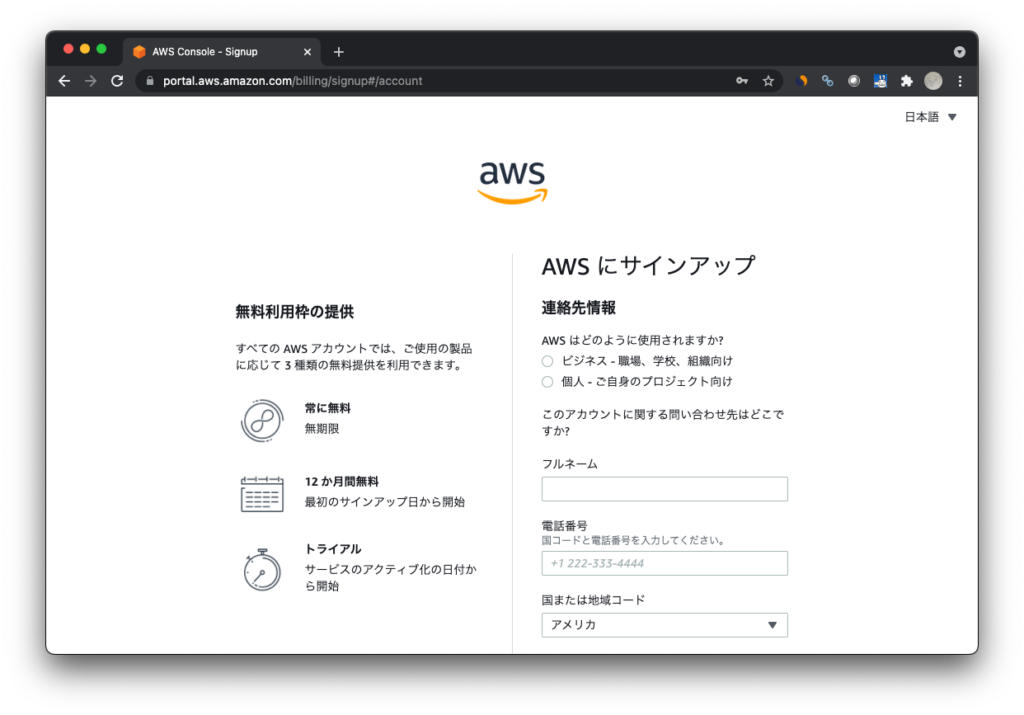
フルネーム、電話番号、国または地域コード、アドレス、市区町村、都道府県または地域、郵便番号を入力し、「AWSカスタマーアグリーメントの同意」にチェックを入れ、「アカウントを作成して実行」をクリックします。
支払い用クレジットカードを登録
無料ベーシックサポートでもクレジットカードの入力は必須となります。
決済に使用するクレジットカードの情報を入力し、「セキュアな送信」をクリックします。
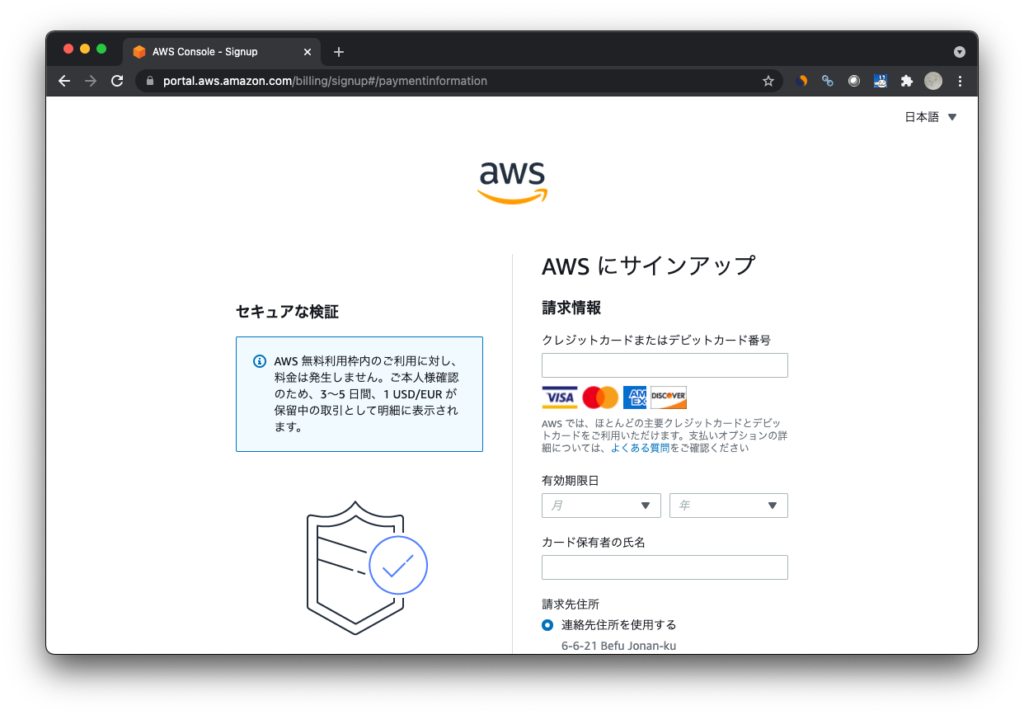
本人確認
次に本人確認のため登録した電話番号へ「検証コード」の通知をします。
検証コードの受け取りは、テキストメッセージ(SMS)もしくは電話番号への音声通知が可能となります。
セキュリティチェックを実施し、「すぐに連絡を受ける」をクリックします。
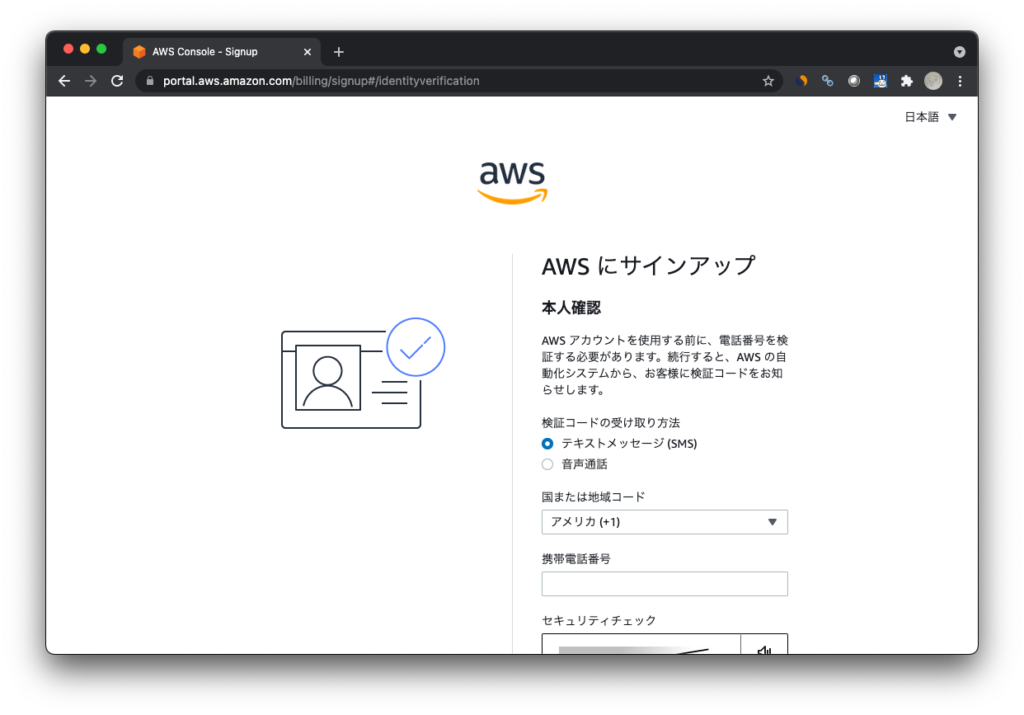
次に指定の電話番号に検証コードが送られるので、以下の本人確認の検証コードに4桁の番号を入力し、「続行」をクリックします。
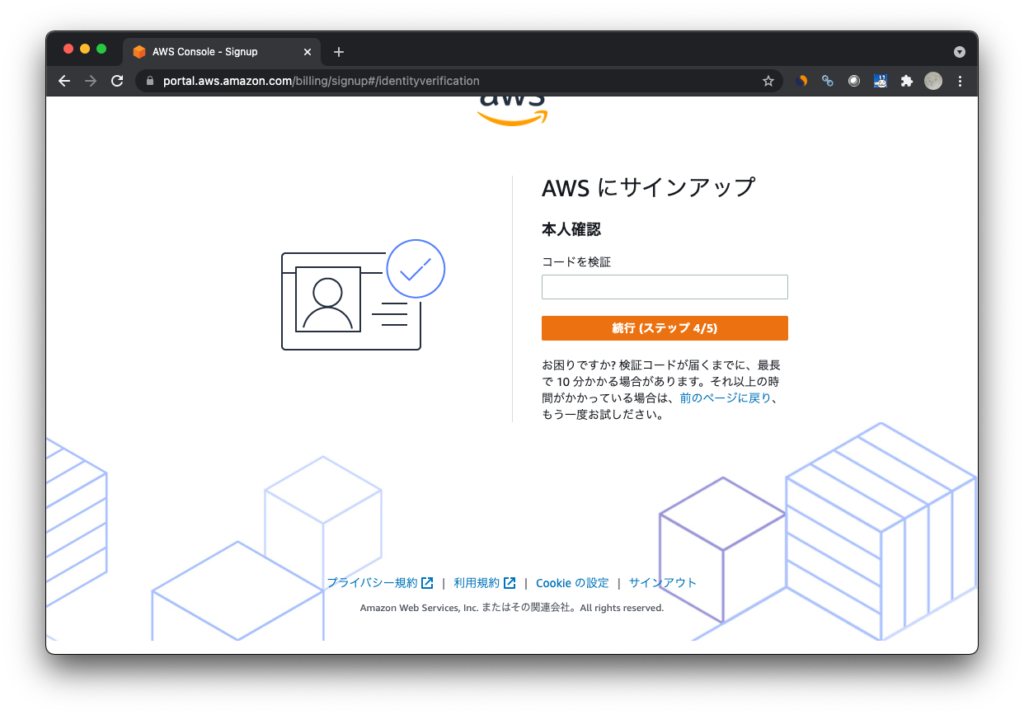
サポートプラン選択
問題なく本人確認が完了したら「サポートプラン」を選択します。
今回は無料枠を選択するので「ベーシックサポート」を選択し、「サインアップを完了」をクリックします。
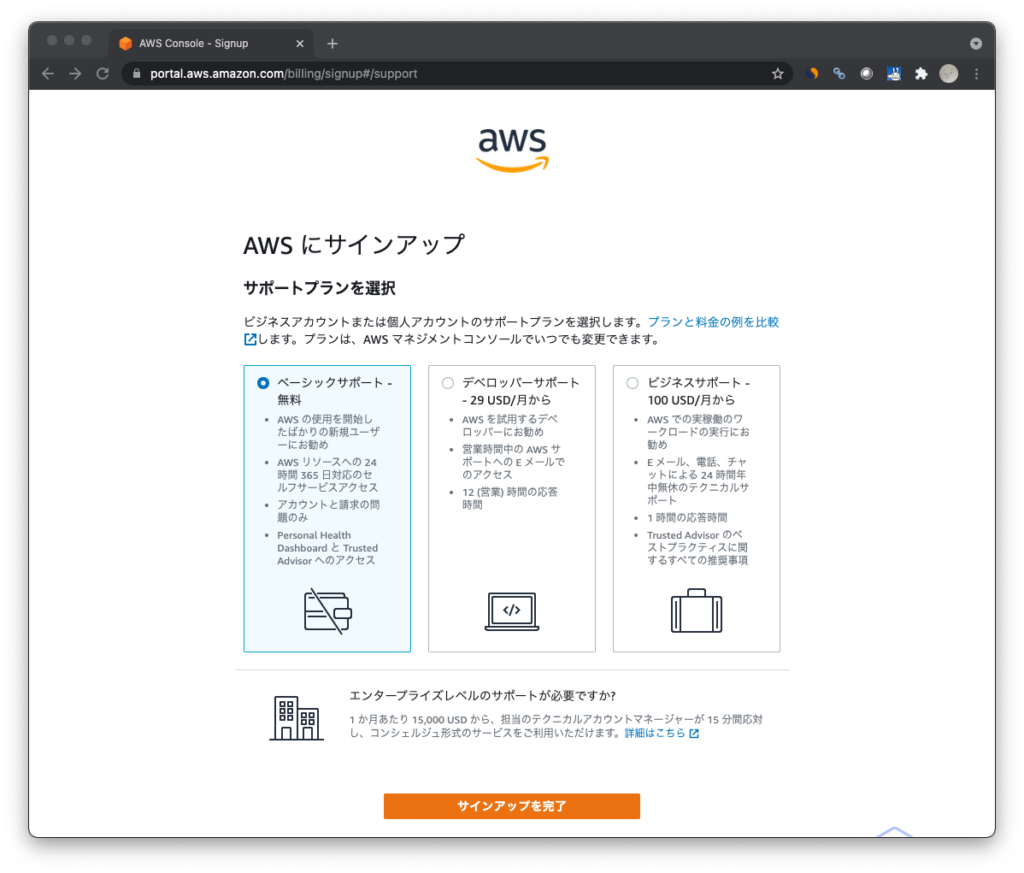
すべて完了したら以下のページとなります。
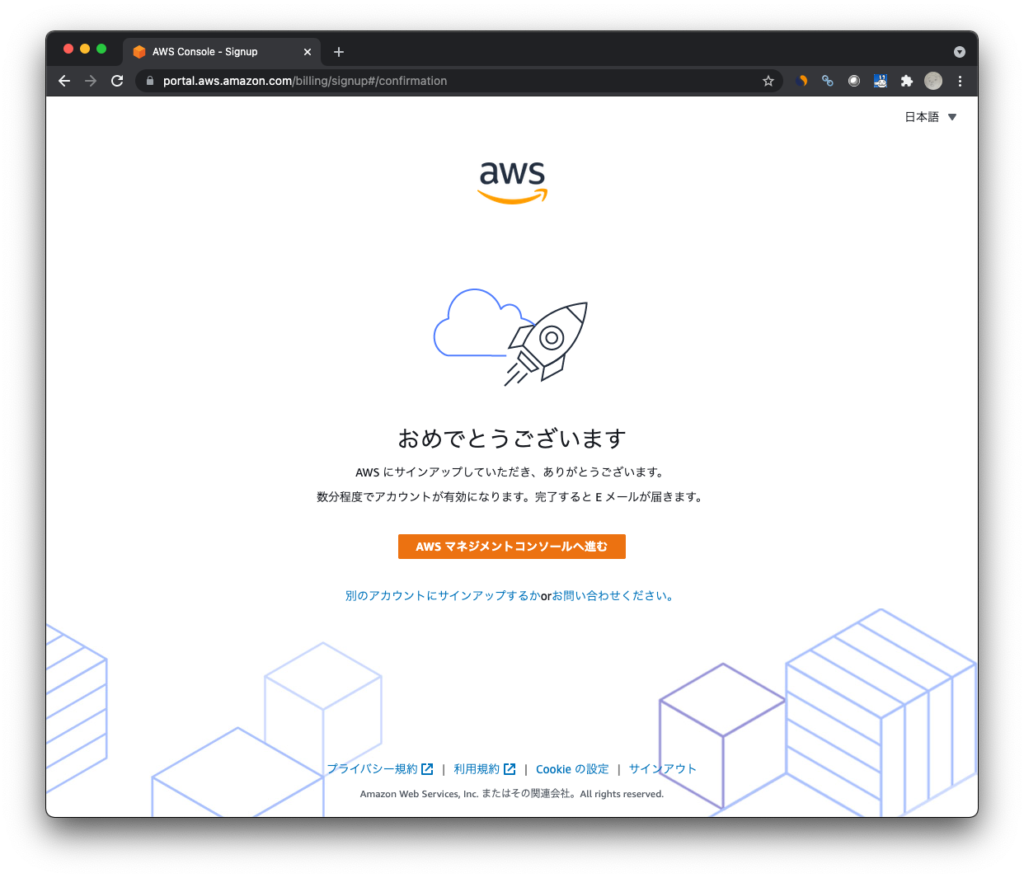
以上で無料プランの手順は完了となります。

ITエンジニアの開発・検証・学習としてインターネット上で専用のサーバ(VPS)を利用しましょう!
実務経験はVPSで学べます。

コメント